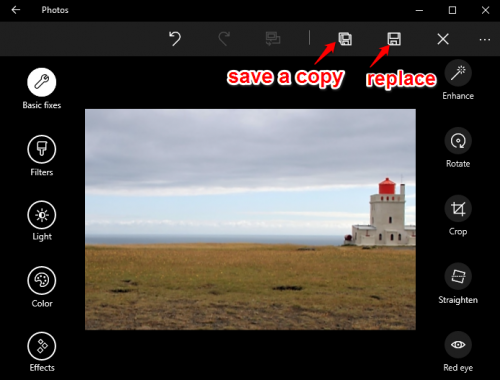sendt September 12, 2015 af Ashley Blood i grafik, vinduer 10, Vinduer 10

nogle gange bliver fotos enten for lyse eller for mørke på grund af kameraets eksponeringsindstillinger. Med digital fotografering kan disse fotofejl rettes efter det faktum ved hjælp af redigeringsprogrammer som den indbyggede Fotos-app Vinduer 10. Der er to hovedindstillinger, der skal justeres, når man beskæftiger sig med overeksponerede og undereksponerede billeder: lysstyrke og kontrast. Redigering af lysstyrken vil resultere i, at alle billedpunkterne på dit foto bliver lysere eller mørkere. Forøgelse af kontrasten vil samtidig gøre de hvide hvidere og de sorte sortere, mens faldende kontrast vil flytte dem mod ligevægt. Målet er normalt at afbalancere lysstyrken og kontrasten for at skabe et naturligt udseende. Ved hjælp af trinnene i denne tutorial kan du finjustere indstillingerne for lysstyrke og kontrast på din Fotos-app for at skabe imponerende billeder.
1.Åbn det billede, du vil redigere med fotos. Fotos er standardappen til visning af fotos i Vinduer 10, så dit billede åbnes i fotos, når du dobbeltklikker på det i Stifinder. Alternativt kan du åbne appen Fotos fra menuen Start og rulle gennem din samling eller album for at finde dit billede. Jeg foretrækker normalt den første metode, fordi fotos ikke organiserer dine billeder i mapper, hvilket betyder, at du skal rulle gennem alle billederne i din samling for at komme til den, du ønsker.
2.Klik på ikonet Rediger på den øverste menulinje. Det ligner en blyant.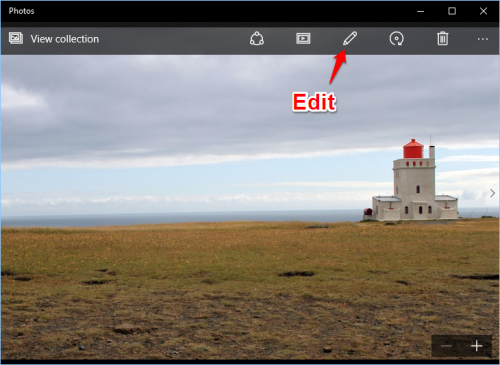
3.Vælg lys på venstre side af vinduet. Den øverste mulighed til højre er lysstyrke. Hvis du klikker på det, får du en justeringsknap. Klik og træk den hvide knap rundt om cirklen med uret for at gøre billedet lysere og mod uret for at gøre det mørkere. 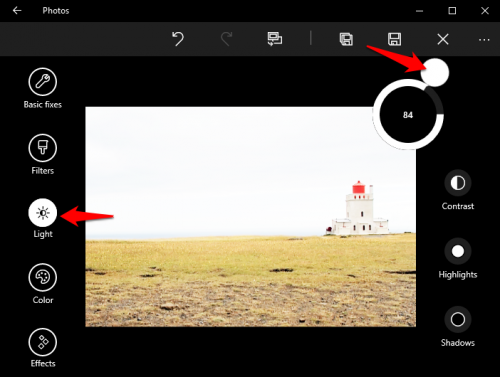
4.Den anden mulighed til højre er kontrast. Brug indikatorknappen på samme måde som du gjorde, da du justerede for lysstyrke. Drejning af den hvide knap med uret gør sondringen mellem lyse og mørke områder mere udtalt, mens drejning mod uret giver dit billede flere grå i stedet for sort og hvidt. 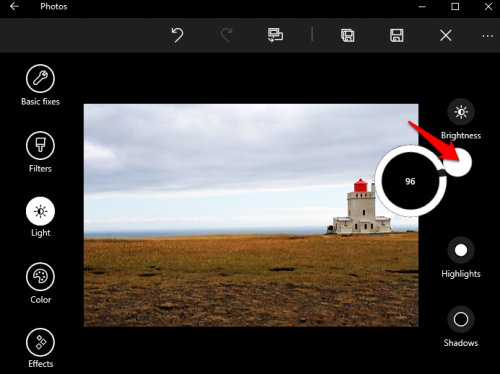
5.Når du er færdig, har du to muligheder for at gemme dit redigerede billede. Du kan erstatte det originale billede ved at klikke på Gem-ikonet (disketten) til venstre for “H.”. ikonet til venstre for det (disketten med en skygge) lader din originale fil være i fred og gemmer dit redigerede billede som en ny fil.